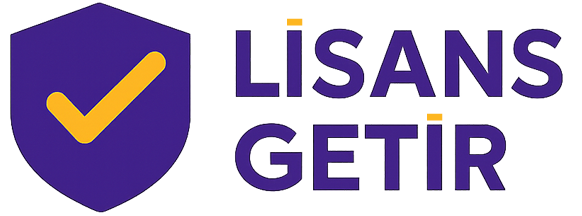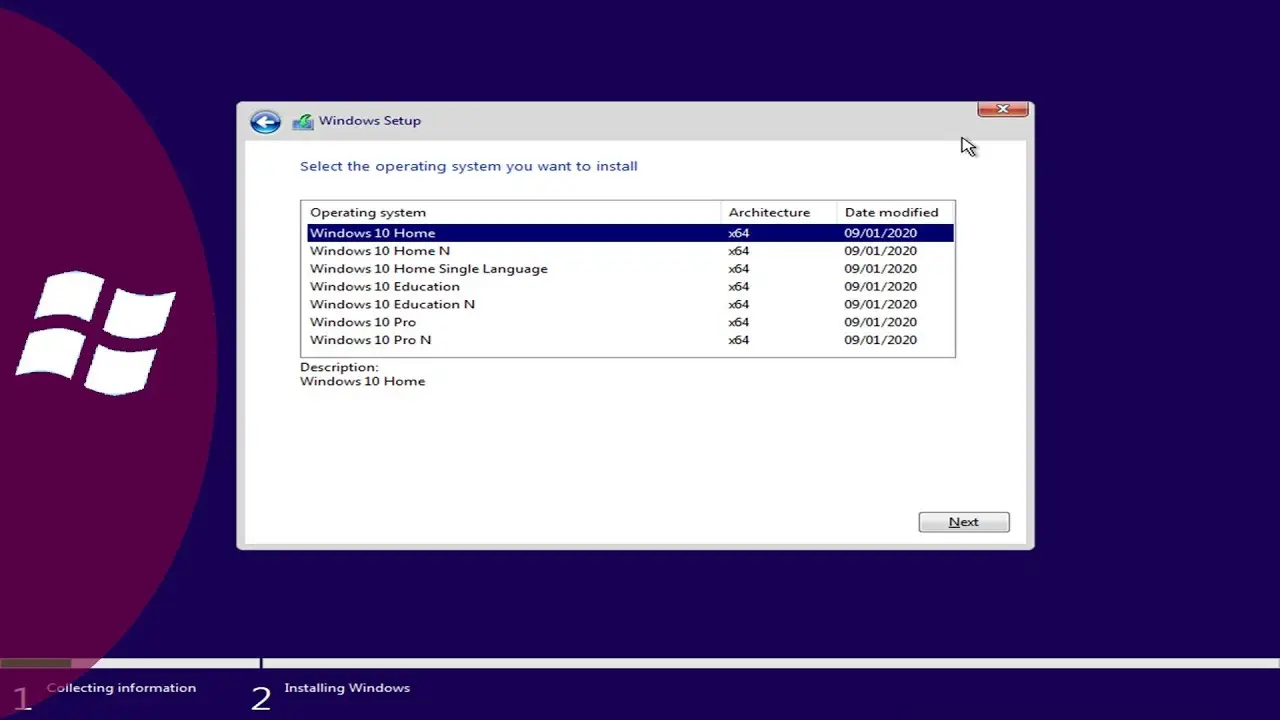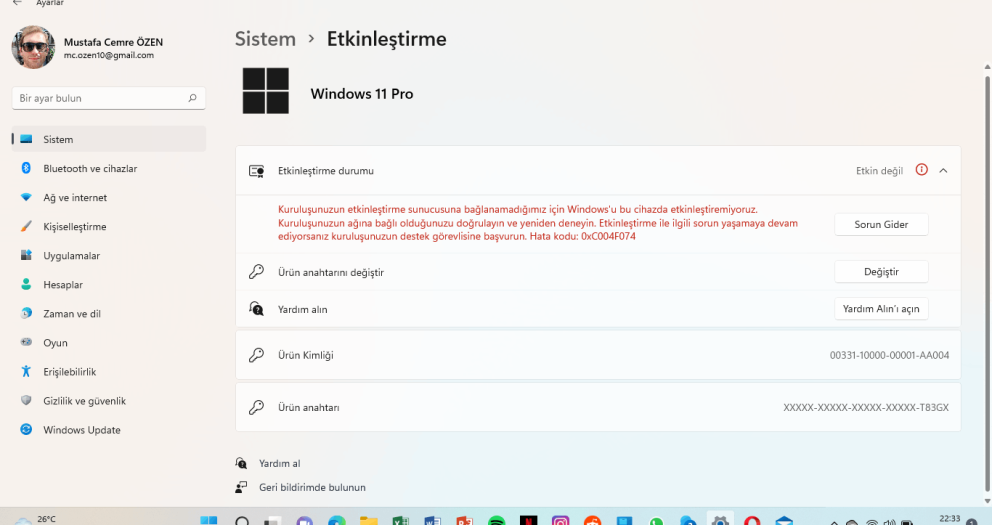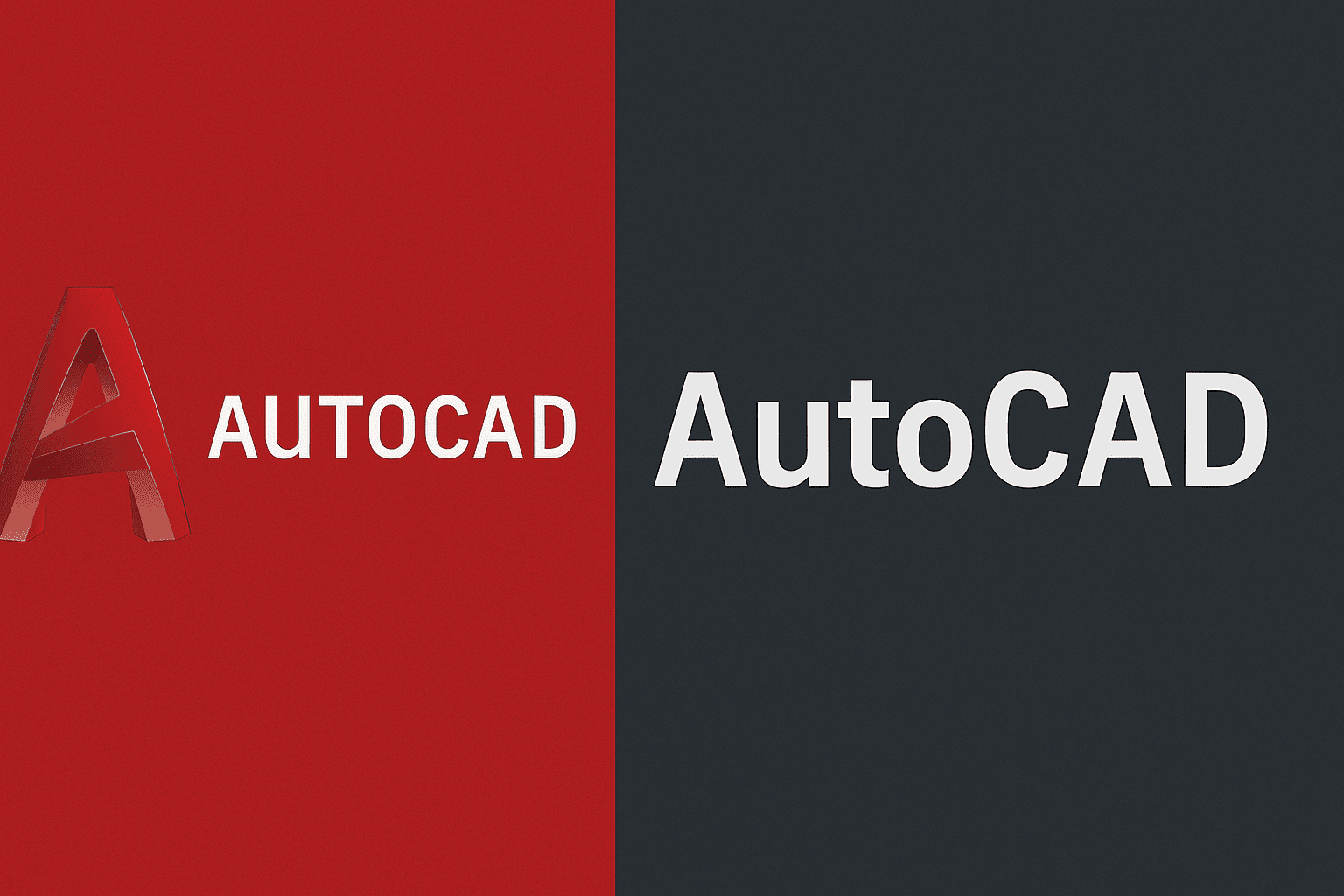Bilgisayarınıza format atmak, performansı düşen, virüs bulaşan veya yavaşlayan bir sistemi yeniden canlandırmanın en etkili yollarından biridir. Bu işlem, işletim sistemini baştan yükleyerek tüm kişisel dosyalarınızı, programlarınızı ve ayarlarınızı siler ve bilgisayarınızı ilk günkü haline getirir.
Format atma işlemi için iki temel yöntem bulunmaktadır:
- Windows’un Kendi Sıfırlama Aracını Kullanma: Bilgisayarınız hala çalışır durumdaysa ve sadece temiz bir başlangıç yapmak istiyorsanız bu yöntem idealdir.
- Önyüklenebilir USB Bellek ile Temiz Kurulum Yapma: İşletim sisteminiz hiç açılmıyorsa veya tamamen temiz bir kurulum yapmak istiyorsanız bu yöntem gereklidir.
Bu kılavuzda, her iki yöntemi de adım adım açıklayacağız.
Yöntem 1: Windows Sıfırlama Aracını Kullanarak Format Atma
Bu yöntem, bilgisayarınızda bir USB bellek hazırlamakla uğraşmadan, doğrudan Windows ayarları üzerinden format atmanızı sağlar.
1. Verilerinizi Yedekleyin Format işlemi, “Her Şeyi Kaldır” seçeneğiyle tüm verilerinizi sileceği için, yedekleme yapmak en kritik adımdır. Önemli dosyalarınızı (belgeler, fotoğraflar, videolar vb.) harici bir diske veya bulut depolama hizmetine (Google Drive, OneDrive gibi) mutlaka yedekleyin.
2. Sıfırlama İşlemine Başlayın
- Windows 10 için: Başlat menüsünü açın ve Ayarlar simgesine tıklayın. Açılan pencerede Güncelleştirme ve Güvenlik‘e gidin. Sol menüden Kurtarma‘yı seçin. “Bu bilgisayarı sıfırla” başlığının altında bulunan “Başlayın” butonuna tıklayın.
- Windows 11 için: Başlat menüsünü açın ve Ayarlar‘a gidin. Sol menüden Sistem‘i seçin. Sağ tarafta bulunan seçeneklerden Kurtarma‘ya tıklayın. “Kurtarma seçenekleri” başlığının altındaki “Bu bilgisayarı sıfırla” seçeneğinin yanında bulunan “Bilgisayarı sıfırla” butonuna tıklayın.
3. Bir Sıfırlama Seçeneği Belirleyin Bu aşamada iki seçenek karşınıza çıkacaktır:
- Dosyalarımı sakla: Bu seçenek, kişisel dosyalarınızı (belgeler, resimler vb.) korur, ancak uygulamaları ve ayarları kaldırır.
- Her şeyi kaldır: Bu seçenek, bilgisayardaki tüm kişisel dosyaları, uygulamaları ve ayarları tamamen siler. Tam bir format işlemi için bu seçeneği tercih etmelisiniz.
4. Kurulum Yöntemini Seçin İşlemin nasıl devam edeceğini belirlemeniz gerekir:
- Buluttan indirme: Windows’un en son sürümünü internet üzerinden indirerek kurulum yapar.
- Yerel yeniden yükleme: Bilgisayarınızdaki mevcut dosyaları kullanarak Windows’u yeniden kurar.
İnternet bağlantınız varsa ve en güncel sürüme sahip olmak istiyorsanız **”Buluttan indirme”**yi seçmeniz daha iyi olabilir.
5. İşlemi Onaylayın ve Başlatın Son aşamada, format işlemine başlamadan önce bir özet ekranı göreceksiniz. Bu ekranda yaptığınız seçimler gösterilir. Seçimleriniz doğruysa “Sıfırla” butonuna tıklayarak işlemi başlatın. Bilgisayarınız yeniden başlayacak ve format süreci başlayacaktır. Bu işlem, bilgisayarınızın hızına bağlı olarak bir süre alabilir. İşlem tamamlandığında Windows’un kurulum ekranı sizi karşılayacaktır.
Yöntem 2: Önyüklenebilir USB Bellek ile Temiz Kurulum Yapma
Bu yöntem, bilgisayarınızın açılmadığı veya sıfırdan, tamamen temiz bir kurulum yapmak istediğiniz durumlarda kullanılır.
1. Windows Kurulum Medyası Oluşturun
- Öncelikle, en az 8 GB’lık boş bir USB bellek hazırlayın.
- Microsoft’un resmi web sitesinden Windows Media Creation Tool aracını indirin.
- Aracı çalıştırın ve lisans koşullarını kabul edin.
- “Başka bir bilgisayar için yükleme medyası (USB flash sürücü, DVD veya ISO dosyası) oluştur” seçeneğini seçip devam edin.
- Dil, sürüm ve mimari (32-bit veya 64-bit) seçimlerinizi yapın. Genellikle sisteminiz 64-bit’tir.
- “USB flash sürücü” seçeneğini işaretleyip hazırladığınız USB belleği bilgisayarınıza takın ve listeden seçin.
- Araç, Windows dosyalarını indirip otomatik olarak USB belleğinize yazacaktır. Bu işlem tamamlandığında kurulum medyanız hazır olur.
2. Bilgisayarınızı USB’den Başlatın
- Bilgisayarınızı yeniden başlatın. Açılış ekranında genellikle F2, F10, F12 veya Del tuşlarından birine art arda basarak BIOS veya UEFI ayarlarına girin.
- “Boot Order” (Önyükleme Sırası) veya benzeri bir menü bulun ve USB belleğinizi ilk sıraya alın.
- Ayarları kaydedip çıkın. Bilgisayarınız yeniden başlayacak ve artık Windows kurulum ekranı sizi karşılayacaktır.
3. Windows Kurulum Adımlarını Takip Edin
- Kurulum ekranında dil, saat ve klavye ayarlarınızı seçin ve “İleri” butonuna tıklayın.
- “Şimdi Yükle” butonuna tıklayın.
- Eğer bir ürün anahtarınız varsa bu aşamada girebilirsiniz. Daha sonra girmek isterseniz “Ürün anahtarım yok” seçeneğini kullanabilirsiniz.
- Kurmak istediğiniz Windows sürümünü (Home, Pro vb.) seçin.
- Lisans koşullarını kabul edip “İleri” deyin.
- “Özel: Yalnızca Windows’u yükle (gelişmiş)” seçeneğini seçin. Bu en önemli adımdır.
- Karşınıza çıkan disk bölümleme ekranında, format atmak istediğiniz diski (genellikle C: sürücüsü) seçin ve “Biçimlendir” butonuna tıklayarak diski tamamen temizleyin.
- Biçimlendirme işlemi bittikten sonra, bu diski seçerek “İleri” butonuna tıklayın.
- Windows dosyaları bu diske yüklenmeye başlayacaktır. Bu işlem tamamlandığında bilgisayarınız birkaç kez yeniden başlayabilir.
- Son olarak, kişisel ayarlarınızı (bölge, klavye, kullanıcı adı vb.) yaparak kurulumu tamamlayın.
Tebrikler, bilgisayarınıza temiz bir format attınız! Artık sürücülerinizi (driver) ve kullandığınız programları yeniden yükleyebilirsiniz.